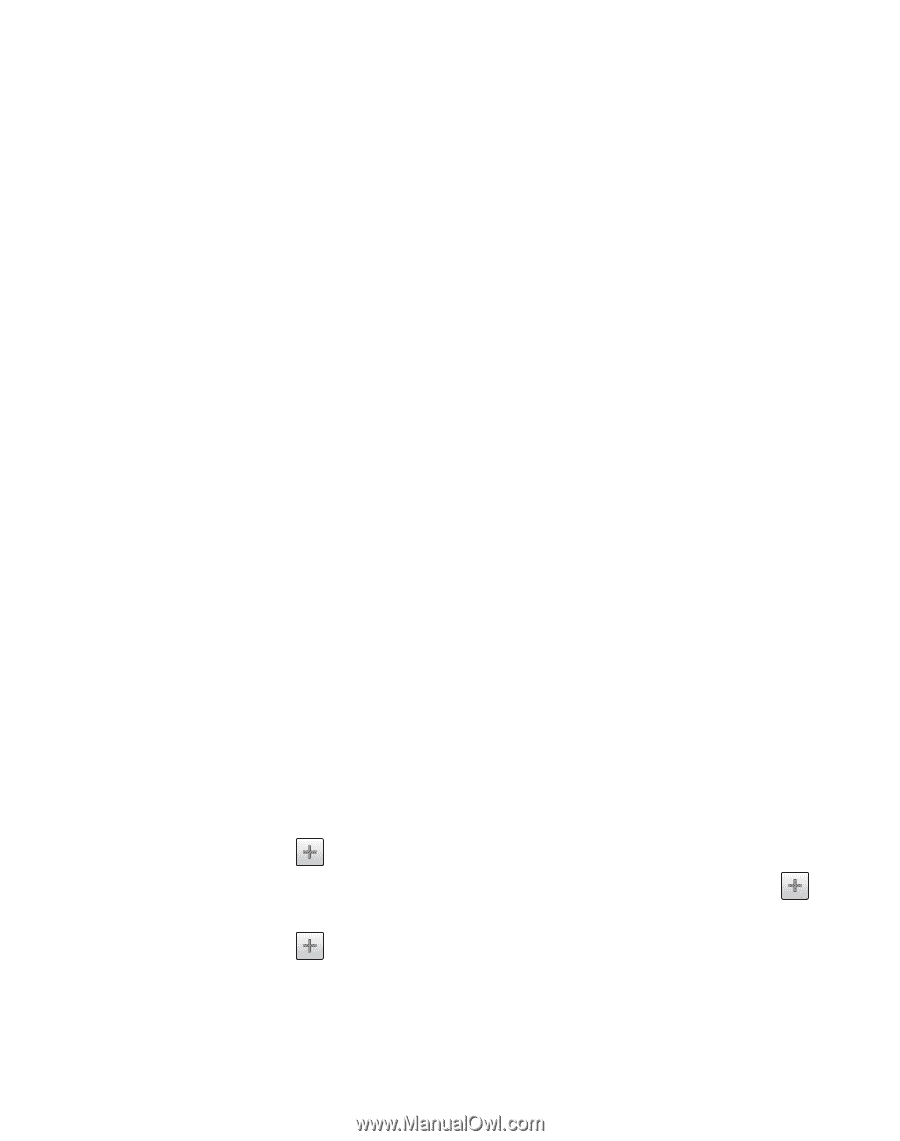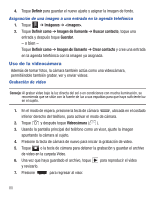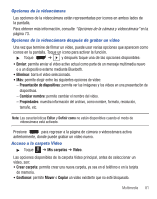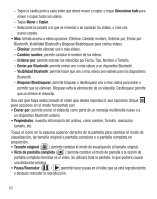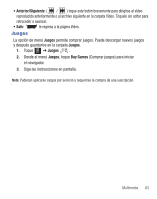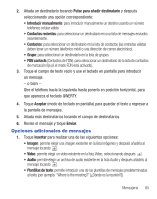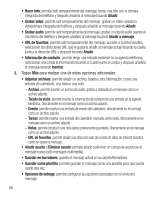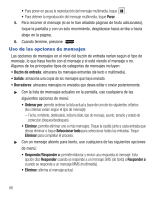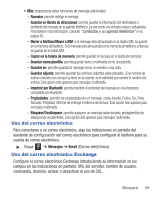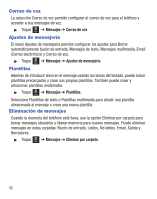Samsung SGH-T528G User Manual (user Manual) (ver.f9) (Spanish) - Page 89
Opciones adicionales de mensajes, Pulse para añadir destinatario, Introducir manualmente
 |
View all Samsung SGH-T528G manuals
Add to My Manuals
Save this manual to your list of manuals |
Page 89 highlights
2. Añada un destinatario tocando Pulse para añadir destinatario y después seleccionando una opción correspondiente: • Introducir manualmente: para introducir manualmente un destino usando un número telefónico celular válido. • Contactos recientes: para seleccionar un destinatario en una lista de mensajes enviados recientemente. • Contactos: para seleccionar un destinatario en la lista de contactos (las entradas válidas deben tener un número telefónico móvil o una dirección de correo electrónico). • Grupo: para seleccionar un destinatario en la lista de grupos. • FDN contacts (Contactos de FDN): para seleccionar un destinatario de la lista de contactos de marcación fija (si el modo FDN está activado). 3. Toque el campo de texto vacío y use el teclado en pantalla para introducir un mensaje. - o bien - Gire el teléfono hacia la izquierda hasta ponerlo en posición horizontal, para que aparezca el teclado QWERTY. 4. Toque Aceptar (modo de teclado en pantalla) para guardar el texto y regresar a la pantalla de mensajes. 5. Añada más destinatarios tocando el campo de destinatarios. 6. Revise el mensaje y toque Enviar. Opciones adicionales de mensajes 1. Toque Insertar para realizar una de las siguientes opciones: • Imagen: permite elegir una imagen existente en la lista Imágenes y después añadirla al mensaje tocando . • Video: permite elegir un video existente en la lista Video, seleccionando después . • Audio: permite elegir un archivo de audio existente en la lista Audio y después añadirlo al mensaje tocando . • Plantillas de texto: permite introducir una de las plantillas de mensajes predeterminadas al texto (por ejemplo: "Where is the meeting?" [¿Dónde es la reunión?]). Mensajería 85